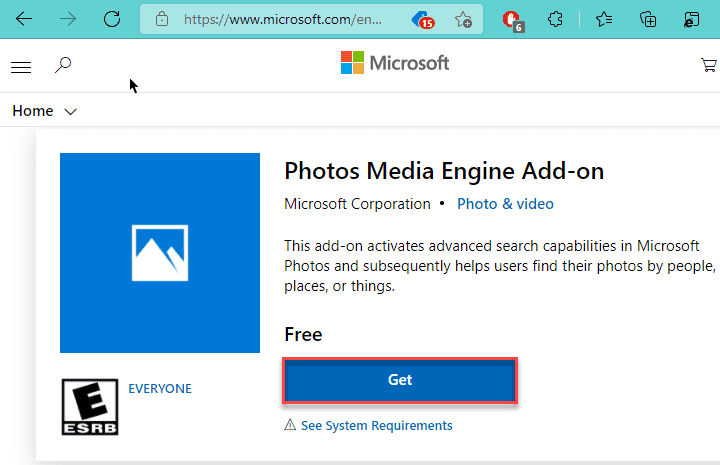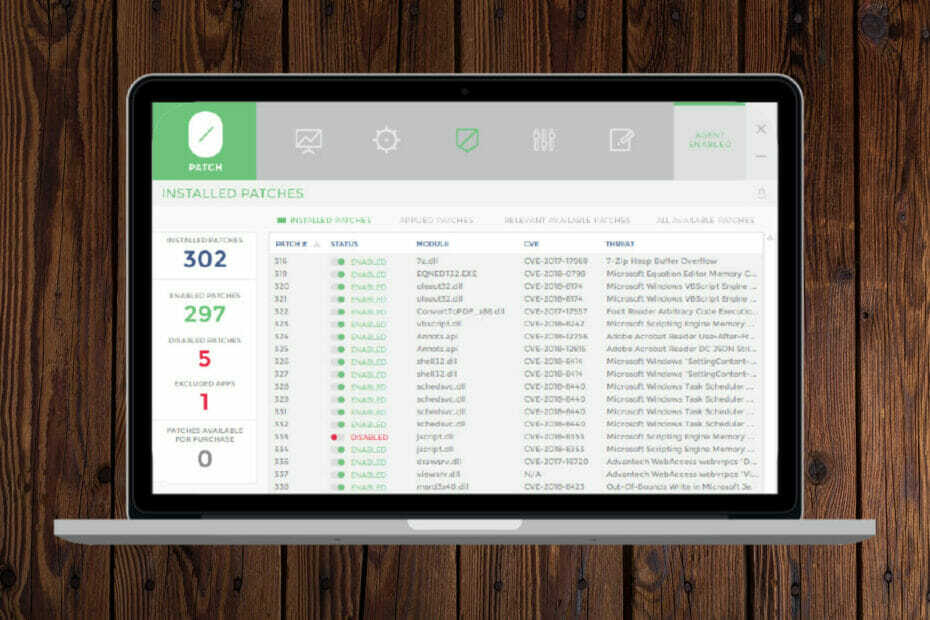„Windows“ turi funkciją (arba klaidą), kuria ji vis tiek maitina USB prievadus, kai iš USB prievadų išstumiate išorinius diskus. Kelis kartus užduočių juostoje esančioje sistemos dėkle taip pat pamatysite USB piktogramą, kai ją išmesite iš įrenginio. Tai sunaudoja nereikalingą energiją, o kartais tai gali labai jaudinti, tačiau šiuos nustatymus galite išjungti tiesiog pakoreguodami savo registro raktus. Norėdami išjungti šią funkciją savo įrenginyje, vadovaukitės šiais sprendimais.
Galite nustatyti universalius nustatymus, taikomus kiekvienam USB įrenginiui, tiesiog atlikdami šį sprendimą-
Universalus pataisymas, pritaikytas kiekvienam USB įrenginiui
Šis nustatymas pritaikys universalų pataisymą kiekvienam USB įrenginiui. Atlikite šiuos veiksmus, norėdami išjungti funkciją visuotinai.
1. Pirmiausia turite paspausti „„Windows“ klavišas + R‘.
2. Viduje konors Bėk langas, "regeditIr tada spustelėkite „Gerai“.

2. Kairiojoje srityje įeikite į šią vietą Registro redaktorius langas-
HKEY_LOCAL_MACHINE > SISTEMA > „CurrentControlSet“ > Paslaugos > usbhub
3. Dabar,usbhubDešiniuoju pelės mygtuku spustelėkite irNauja“Ir spustelėkite„Raktas“. Pavadinkite raktą kaiphubg“.
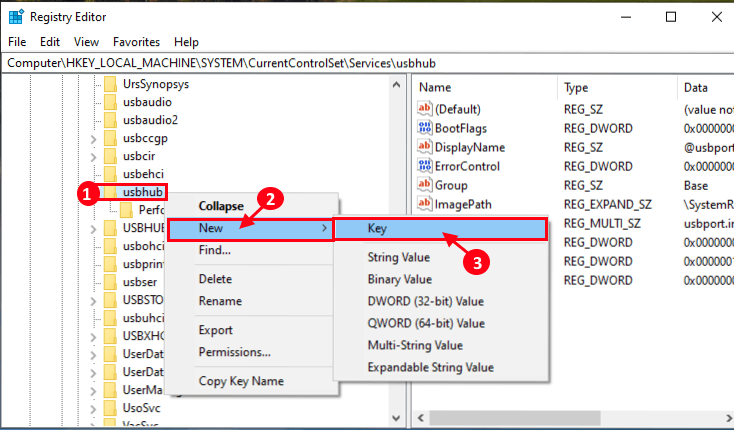
4. Dabar spustelėkite „hubg“. Dešiniajame skydelyje dešiniuoju pelės mygtuku spustelėkite atviroje erdvėje ir spustelėkite „Nauja“Ir spustelėkite„DWORD (32 bitų) vertė“.
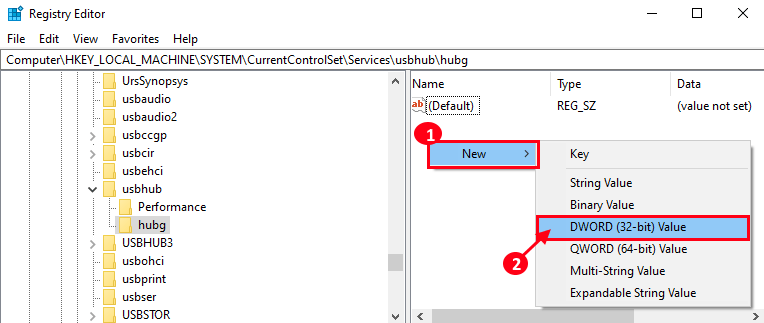
5. Dabar, dešiniuoju pelės mygtuku spustelėkite „Naujas raktas Nr. 1“Ir spustelėkite„Pervardyti“.
6. Pervardykite jį kaip„DisableOnSoftRemove““.
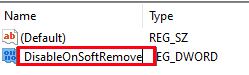
7. Dabar, dukart spustelėkite „„DisableOnSoftRemove““Ir pasirinkite„Šešioliktainis“.
8. Tada pakeiskite Vertės duomenys į „1“Ir spustelėkite„Gerai“.
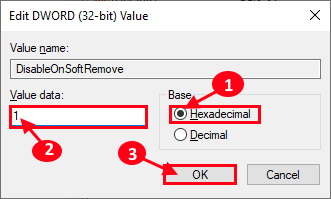
Dabar uždarykite Registro redaktorius.
Perkraukite iš naujo tavo kompiuteris.
Jūs įgalinote savo kompiuterį saugiai išjungti USB išstumdami juos iš kompiuterio.